공지사항

공지사항


자동차보험에서 1일 2차 진료기록 및 청구 지원
1. 자동차보험 1일 2차 진료란?
① 자동차보험으로 진료를 받고 있는 환자가 추가로 자동차사고가 발생하여
1차 사고때와 자동차보험회사가 다르고 상해부위 및 진단명이 다른 경우에는 2차 진료에 대해서 청구할 수 있음
② 자동차보험 2차 진료에 대해서는 별도의 차트를 만들어 진료기록부를 작성하여야 함
③ 자동차보험 2차 진료시에는 진찰료를 산정하면 안됨, 1차 진료에만 진찰료를 산정함
④ 자동차보험 2차 진료에 대해서는 보험청구할 시 상해외인(MT001)에 U, 내원일수에 0이 자동으로 기록됨
2. 자동차보험 2차 진료기록 방법
① 상병명 기록 → 진찰료 V 체크 해제 → 진료행위 선택 → 진료부에 기록
※ 참고 : 진찰료를 진료내역에 이미 기록한 경우, 진찰료 컬럼 선택 → 휴지통 클릭 → 진료삭제(선택) 클릭하여 진찰료 삭제
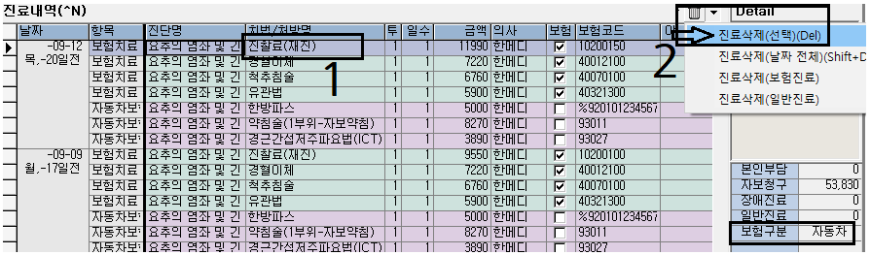
② 진료내역의 날짜 박스를 오른쪽 마우스 클릭 → 진료일에 대한 진료비 특정규칙 설정 → 자동차보험 2차 진료 체크 → 설정변경 클릭
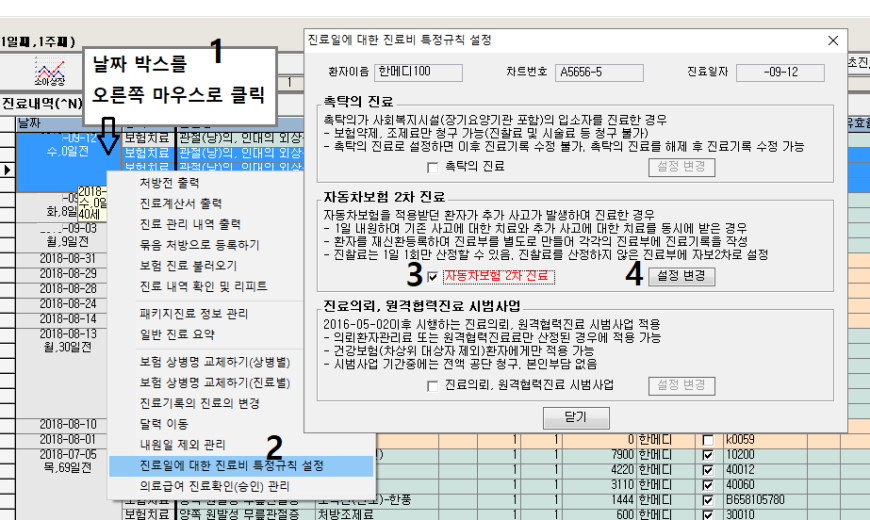
③ 특정내역 컬럼에 '자보2차' 확인
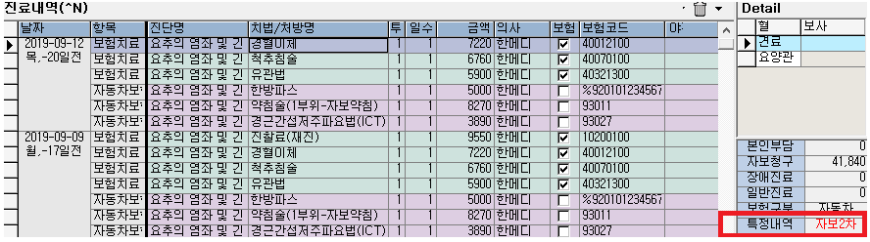

개인정보 취급방침 | 문자서비스 약관 | 광고문의 | Contact us | Setup(관리자용) | 설치프로그램
상호명 : (주)한메디 사업자번호 : 117-81-28606 문의 전화 : 1644-1021 Fax : 050-2987-8804





운영자님이 문의하신 내용입니다
(Tip) - 자보 청구월에 한 환자에게 보험사가 2개일 경우
자보 청구월에 한 환자에게 보험사가 2개일 경우
1. 자보 자격관리
① 첫 번째 자보치료 종결 후 두 번째 자보치료가 시작되는 경우 - (자보회사 2개가 동월에 사고접수된 경우)
- 보험회사별로 적용시작일 → 적용종료일 구분
- 적용날짜가 겹치지 않게 저장 요망
② 자보치료 도중에 또 교통사고가 발생하여 자보치료가 진행되어야 할 경우 - (자보회사 2개가 동월에 사고접수된 경우)
- (첫 번째 사고에 대한 치료가 종결되지 않은 상태에서 두 번째 사고가 발생한 경우)
- 두 번째 사고에 대한 차트를 신규 등록
- 첫 번째 차트 등록 : 삼성화재 정보로 환자 자보진료기록 차트 작성
- 두 번째 차트 등록 : KB손해보험 정보로 환자 자보진료기록 차트 작성
A : 동일 진료일에 첫 번째, 두 번째 사고에 대한 진료일자가 겹치지 않으면
→ 추가 작업 없이 삼성화재와 KB손해보험으로 각각 청구서가 작성되어 청구됨
B : 동일 진료일에 첫 번째, 두 번째 사고에 대한 진료일자가 겹치게 되면
→ 아래 이미지의 추가 작업을 진행 ------- 아래 추가 댓글 참고 요망 - (자동차보험에서 1일 2차 진료기록 및 청구 지원)
(역시, 자보 청구 시 삼성화재와 KB손해보험으로 각각 청구서가 작성되어 청구됨)
참고 : 사고 진료일자가 겹치게 되면 진찰료는 1일 1회만 산정할 수 있으므로, 2차 진료하는 진료기록부에서 진찰료는 삭제
진찰료를 진료내역에 이미 기록한 경우, 진찰료 컬럼 선택 → 휴지통 클릭 → 진료삭제(선택) 클릭하여 삭제
③ 특이 사례 공유 : 자보회사 2개가 단일사고에 동시 사고접수된 경우
- (보행자 신호대기중 사고차량 2대가 부딪치며 보행자에게 동시에 가해한 경우로, 단일 사고에 가해자가 2명이고 각기 다른 2개의 자보회사에 사고 접수된 경우)
- 따라서 보행자는 같은 상병의 자보치료를 자보회사 2개로부터 받는 상황이므로, 동일 진료일에 자보회사 1개만 진료기록여야 하는 경우가 발생함
- 첫 번째 차트 등록 : 삼성화재 정보로 환자 자보진료기록 차트 작성
- 두 번째 차트 등록 : KB손해보험 정보로 환자 자보진료기록 차트 작성
- 진료일이 겹치지 않게 진료기록(오늘이 삼성화재라면 내일은 KB손해보험으로 진료기록)
- 자보 청구 시 삼성화재와 KB손해보험으로 각각 청구서가 작성되어 청구됨
2. 자보회사가 2개일 경우 청구방법 예시
예) 일자지정을 2015.10.1~2015.10.14와 2015.10.15~2015.10.31로 구분하여 각각 자보청구를 진행할 경우
① 자동차보험 환자별 청구 선택 → 진료년월 설정 후 목록작성 → 청구할 환자 선택 → 진료년월 설정 → 일자지정(1~14)
→ 새청구서 작성 → 저장 SAM파일 생성/송신 → 청구용 파일 생성 → 변환 및 매핑 → 송신 및 청구
② 해당 청구문서 체크 박스 클릭 → 청구 → 공인인증서 로그인하여 청구 완료
③ 일자지정(15~31) → 새청구서 작성 → 저장 → SAM파일 생성/송신 → 청구용 파일 생성 → 변환 및 매핑 → 송신 및 청구
④ 해당 청구문서 체크 박스 클릭 → 청구 → 공인인증서 로그인하여 청구 완료